はじめに
先日、WindowsServer2019の機能検証のため、あるツールをインストールしようとしたところ、「システム管理者によって、ポリシーはこのインストールを実行できないように設定されています」とエラーメッセージが表示されました。
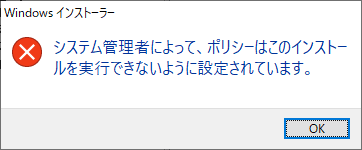
使用アカウントはローカルのAdministratorsグループに所属させていますが、ポリシーで拒否されているようです。ググって見るとグループポリシーを設定すれば良さそうなので早速設定していきます。
設定方法
ドメインコントローラのサーバにアクセスします。WindowsキーとRキーを同時に押下します。「ファイル名を指定して実行」の画面が表示されたら名前に「gpmc.msc」を入力しOKボタンをクリックします。
グループポリシーの管理画面が表示されたら画像の場所まで展開します。「Default Domain Policy」を右クリックし、「編集」を選択します。
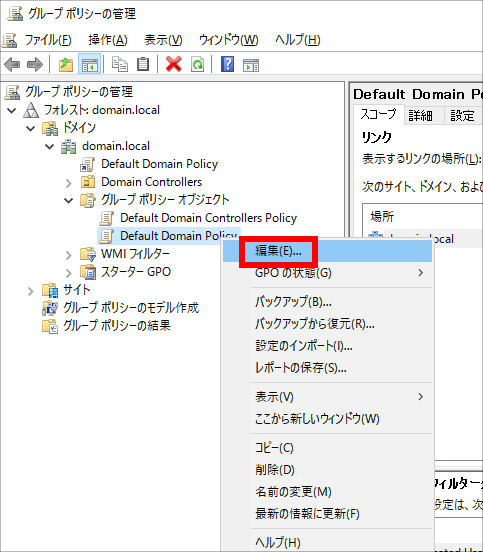
グループポリシー管理エディターが表示されたら、左ペインから[コンピュータの構成]-[ポリシー]-[Windowsの設定]-[セキュリティの設定]-[セキュリティオプション]をクリックします。右ペインから「ユーザーアカウント制御:管理者承認モードですべての管理者を実行する」をダブルクリックします。
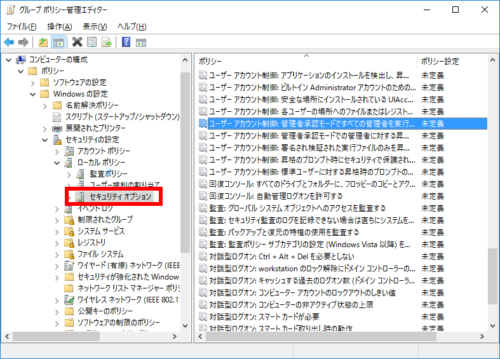
「このポリシーの設定を定義する」にチェックを入れます。「無効」を選択し「OK」ボタンをクリックします。
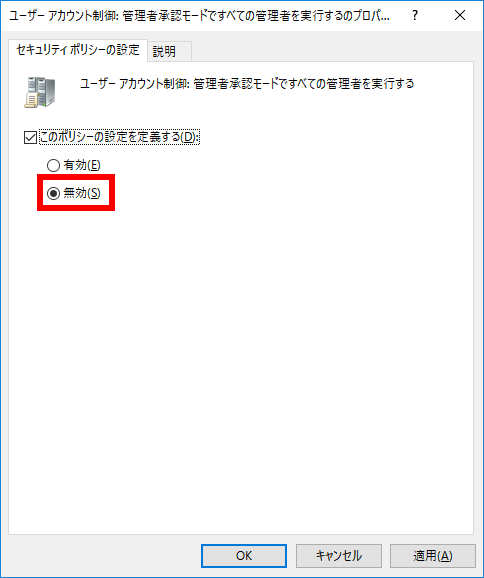
WindowsServer2019のサーバを再起動します。ツールがインストールできることを確認して完了です。


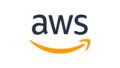

コメント